Инструкция
Webhook-триггер
Что это такое и как настроить его в Mailganer
Оглавление
Что такое webhook-метод и как он работает
Webhook (вебхук) — это способ автоматической передачи данных между разными сервисами при наступлении определённых событий.
Один из самых частых способов его применения в имейле — это отправка письма после действий пользователя на сайте или клике на ссылку, в URL которой «зашит» ключ. При клике на такой url происходит отправка триггера на этот имейл.
Webhook хорош тем, что маркетолог может его настроить самостоятельно, не привлекая разработчиков. Webhook — это упрощенная версия отправки триггера по API.
Чтобы все заработало — нужно создать триггер с событием «Передача имейла на Webhook» и создать уникальный URL, по которому начнёт отправляться триггер.
Один из самых частых способов его применения в имейле — это отправка письма после действий пользователя на сайте или клике на ссылку, в URL которой «зашит» ключ. При клике на такой url происходит отправка триггера на этот имейл.
Webhook хорош тем, что маркетолог может его настроить самостоятельно, не привлекая разработчиков. Webhook — это упрощенная версия отправки триггера по API.
Чтобы все заработало — нужно создать триггер с событием «Передача имейла на Webhook» и создать уникальный URL, по которому начнёт отправляться триггер.
Настройка Webhook-триггера
Шаг 1. Создайте новый триггер в соответствующем разделе.
Шаг 2. На первом шаге в событиях триггера выберите пункт «Передача имейла на Webhook».
Шаг 3. Придумайте и задайте 8-значный уникальный код для нового вебхука.
Код может содержать латинские буквы, цифры и символы. Как минимум одну заглавную букву и один из специальных символов !№"():=@$^*.
Код может содержать латинские буквы, цифры и символы. Как минимум одну заглавную букву и один из специальных символов !№"():=@$^*.
Уникальный код исключает возможность, что злоумышленники воспользуются этой ссылкой, так как его будет знать только автор триггера и тот, кто использует вебхук.
После сохранения условий или переходе на следующий шаг появится ID этого триггера. Он понадобится для создания ссылки.
Шаг 4. Создайте уникальный URL самостоятельно или скопируйте сгенерированный автоматически на третьем шаге настройки триггера.
URL содержить в себе ID письма, на который передаётся две уникальные переменные:
1) в hash — хеш-ключ или уникальный пароль этого триггера;
2) в email — переменная, которая означает имейл подписчика.
Шаблон для создания URL:
1) в hash — хеш-ключ или уникальный пароль этого триггера;
2) в email — переменная, которая означает имейл подписчика.
Шаблон для создания URL:
https://mailganer.com/app/trigger/webhook/id_триггера/?hash=код&email={{email}}
Можно проверить, корректно ли работает вебхук, отправив себе тест и кликнув на ссылку.
Пример: для id триггера 3712, имейла test@domain.com и кода dW2rD@1f URL после срабатывания будет выглядеть так:
https://mailganer.com/app/trigger/webhook/3712/?hash=dW2rD@1f&email=test@domain.com
Пример: для id триггера 3712, имейла test@domain.com и кода dW2rD@1f URL после срабатывания будет выглядеть так:
https://mailganer.com/app/trigger/webhook/3712/?hash=dW2rD@1f&email=test@domain.com
Поддержка get-параметров в вебхук-триггере для формирования вёрстки письма
Используйте любые переменные, чтобы в вёрстку триггера перед отправкой подставилось значение указанного параметра. Пример ссылки:
https://mailganer.com/app/trigger/webhook/14345/?hash=dgq3@dfsf1!!S&email={{email}}&name={{name}}&company={{company}}
Используйте любые переменные, чтобы в вёрстку триггера перед отправкой подставилось значение указанного параметра. Пример ссылки:
https://mailganer.com/app/trigger/webhook/14345/?hash=dgq3@dfsf1!!S&email={{email}}&name={{name}}&company={{company}}
При тестировании отправки вебхук-триггера используйте GET-запрос.
Если вам нужна помощь — напишите нам в поддержку на support@mailganer.ru.
Кейсы использования вебхука
Образовательный имейл-курс
Например, у вас есть лендинг с оплатой курса и кнопка, куда переадресовать клиента после оплаты. Если привязать к ней URL триггера, то после оплаты подписчику автоматически отправится первое письмо из курса.
Следующие письма из курса можно настроить с отправкой еженедельно или привязать к событию «Подписчик получил триггер». В любом случае, здесь важно отправить подписчику первое письмо, а остальная цепочка «подтянется».
Бывает, что платные курсы делятся на ступени, каждую из которых нужно оплачивать отдельно. В этом случае каждый раз после оплаты нужно добавлять новую webhook-ссылку, запускающую цепочку из каждого следующего раздела.
Например, у вас есть лендинг с оплатой курса и кнопка, куда переадресовать клиента после оплаты. Если привязать к ней URL триггера, то после оплаты подписчику автоматически отправится первое письмо из курса.
Следующие письма из курса можно настроить с отправкой еженедельно или привязать к событию «Подписчик получил триггер». В любом случае, здесь важно отправить подписчику первое письмо, а остальная цепочка «подтянется».
Бывает, что платные курсы делятся на ступени, каждую из которых нужно оплачивать отдельно. В этом случае каждый раз после оплаты нужно добавлять новую webhook-ссылку, запускающую цепочку из каждого следующего раздела.
Кросс-подписки
Например, у вас есть два сайта: главный про мебель и второстепенный — про текстиль. И вы хотите, в письмах от первого бизнеса рассказывать про второй.
Создавая welcome-цепочку для новых подписчиков мебельного сайта, можно в одно из писем добавить баннер со скидкой 10% на текстиль и прикрепить на него webhook-ссылку.
Для этого нужно первым делом создать для сайта с текстилем webhook-триггер с отправкой письма с промокодом, активировать его и потом уже добавить URL в цепочку писем сайта с мебелью.
Таким образом клиенты будут «перетекать» из одного магазина в другой. Но если вы хотите отправлять рассылки по второму магазину, то нужно всё равно получить согласие пользователя.
Например, у вас есть два сайта: главный про мебель и второстепенный — про текстиль. И вы хотите, в письмах от первого бизнеса рассказывать про второй.
Создавая welcome-цепочку для новых подписчиков мебельного сайта, можно в одно из писем добавить баннер со скидкой 10% на текстиль и прикрепить на него webhook-ссылку.
Для этого нужно первым делом создать для сайта с текстилем webhook-триггер с отправкой письма с промокодом, активировать его и потом уже добавить URL в цепочку писем сайта с мебелью.
Таким образом клиенты будут «перетекать» из одного магазина в другой. Но если вы хотите отправлять рассылки по второму магазину, то нужно всё равно получить согласие пользователя.
Участвует в разработке продукта SaM oTPravil. Поможет со сложными интеграциями и реализует запросы на доработку. Ответит на вопросы по SMTP и найдёт наилучшее решение
Влад Точоный
Менеджер SaM oTPravil

24.06.2020
дата публикации
30.12.2024
дата последнего обновления
